
Descubrir los atajos de la galería
Si buscas atajos nuevos para añadirlos a tu colección, o bien para ver qué pueden hacer o cómo están diseñados los atajos particulares, consulta la galería.
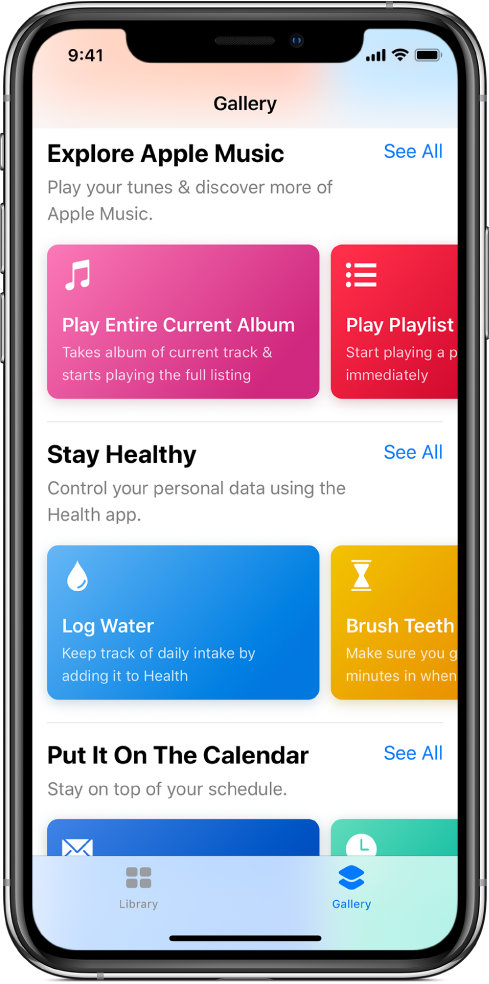
Abrir y explorar la galería
En la parte inferior de la pantalla principal de Atajos, pulsa
 .
.Los atajos seleccionados aparecen organizados por hileras de categorías (“Acciones esenciales”, “Rutina mañanera”, “Mantenerse sano”, etc.).
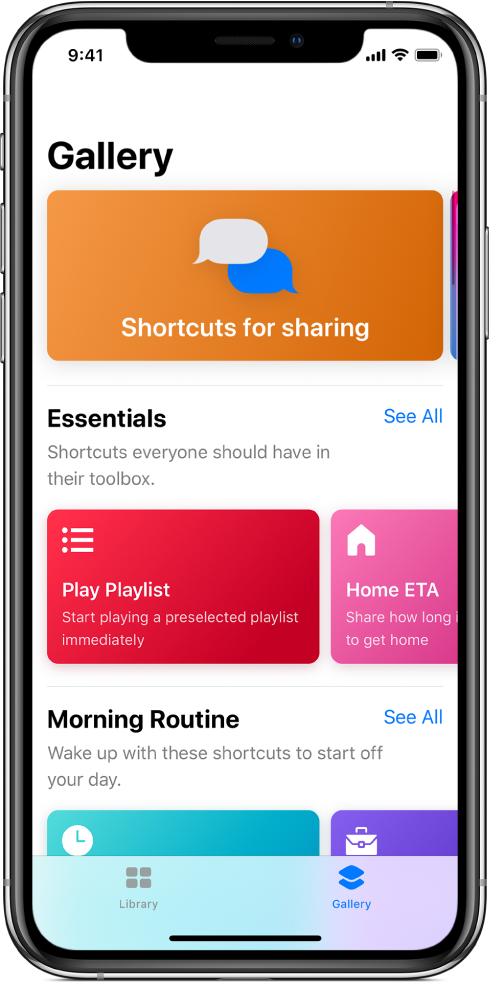
Pulsa “Ver todo” para ver todos los atajos de una categoría.
Desplázate lateralmente por la hilera de la categoría para ver otros atajos dentro de ella.
Desplázate hacia arriba o hacia abajo para ver más hileras de categorías.
Consejo: También puedes abrir la galería si pulsas el icono de la app Atajos en la pantalla de inicio de un iPhone compatible con 3D Touch y, a continuación, deslizas el dedo hasta Galería.
Añadir un atajo de Galería a tu colección
En la galería de la app Atajos
 , pulsa un atajo (un rectángulo coloreado).
, pulsa un atajo (un rectángulo coloreado).Se muestra una descripción del atajo.
3D Touch. Si tu iPhone es compatible con 3D touch, puedes pulsar un atajo para previsualizar la descripción y, a continuación, pulsar más profundamente para abrirlo.
Pulsa “Mostrar acciones”.
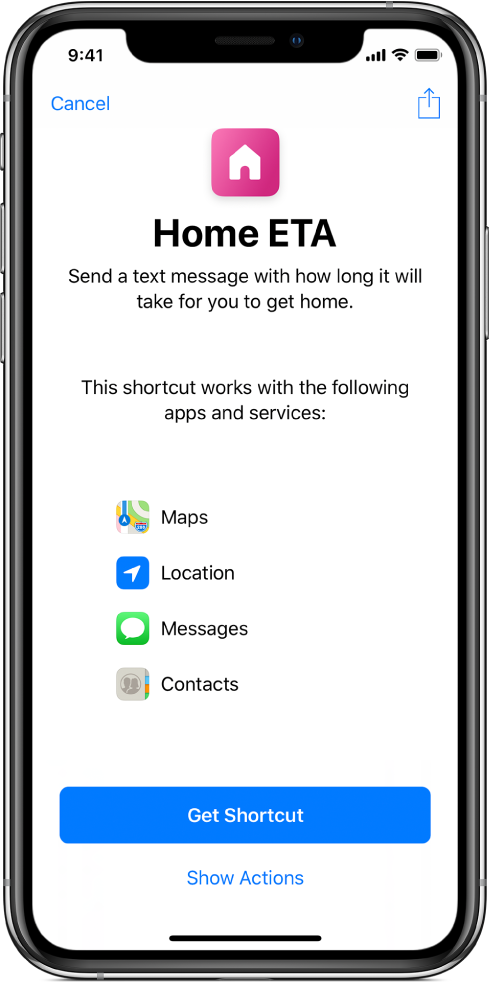
Se muestra una previsualización de las acciones del atajo.
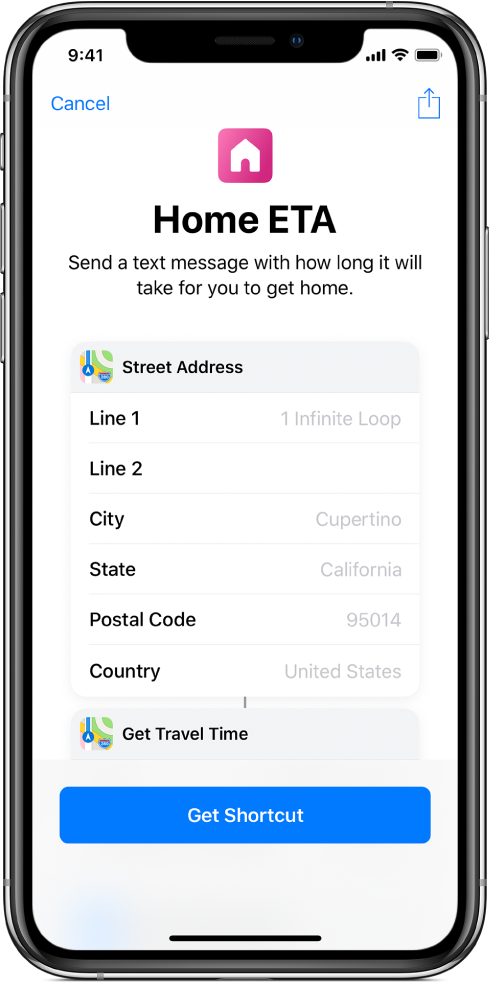
Para añadir el atajo a tu colección, pulsa “Obtener atajo”; si existen pasos de configuración adicionales para el atajo (como la concesión de acceso), sigue las instrucciones que se muestran y, a continuación, pulsa OK.
El atajo se añade a tu Biblioteca.
Buscar la galería
Puedes buscar atajos adicionales que no se muestren en Galería.
En la parte superior de la galería de la app Atajos, pulsa
 y, a continuación, escribe un término en el campo de búsqueda.
y, a continuación, escribe un término en el campo de búsqueda.Los atajos que coinciden con el término de búsqueda se muestran debajo del campo.